大家或许不知道在Word合并多个文档的简单操作,那么今天小编就讲解在Word合并多个文档的操作方法哦,希望能够帮助到大家呢。
在Word合并多个文档的简单操作
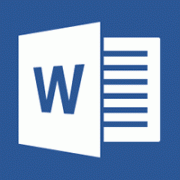
1、打开第一个word文档,就是含文档的起始内容的word文档,把光标定位到需要插入合并内容的位置,

2、在word文档中选择插入,找到对象命令,点击下拉三角,选择“文件中的文字”,

3、选择需要插入的对象,可以按住ctrl进行多选,支持的文件格式还是比较多的可以是HTML、pdf等,


4、然后点击插入,第二个第三word文档的内容就会自动插入到第一个word文档中,

5、除了word文档的格式,我们试试其它格式的插入合并,如pdf格式,如图所示,把这个pdf文件合并进去,用同样的操作方法,

6、等待word转化,已经成功把pdf中内容合并到word里面了!如果pdf的内容比较多就需要更多的时间转化。

各位小伙伴们,看完上面的精彩内容,都清楚在Word合并多个文档的简单操作了吧!











